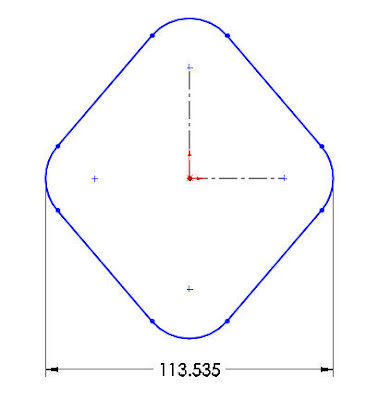Dear All
Berikut ini video hasil browsing-browsing mengenai pembuatan mobil dengan solidworks
Senin, September 07, 2009
Kamis, September 03, 2009
Trik Memperkecil Ukuran File

Ada dua cara untuk memperkecil ukuran file :
1. Buat Circle (Rectangle) dengan ukuran menutupi body gbr tersebut. lalu Extrude sampai menutupi.
Seperti gambar dibawah ini.

2. Mensuppress feature awal dari benda sehingga semua feature di suppres.

Lalu bandingkan satu model dengan metoda yang berbeda, cara manakah yang paling sedikit ukuran file nya.
Teknik ini baik digunakan apabila kita ingin memindahkan data dengan flashdist agar ukuran filenya kecil.
Semoga bermanfaat.
Selasa, September 01, 2009
Dimensi Isometri
Dimensi tangent pada arc
Rabu, Agustus 26, 2009
Review SW2010
Review yang terbaru di solidworks versi 2010, sudah saya coba di versi beta 3. Berikut ini review sekilas dan penilaiannya merupakan penilaian pribadi saya sendiri :) ... Silahkan anda mencoba versi betanya....
User Interface
Pada bagian UI tidak ada perubahan yang begitu berarti seperti perubahan dari versi 2007 ke 2008. Tetapi ada beberapa improvement yang begitu bagus diantaranya Mouse Gesture, hanya dengan klik kanan lalu menggesernya ke arah yang kanan akan memunculkan optional perintah-perintah.

Documentation
Dengan solidworks 2010 kita tidak akan kesulitan dalam mencari bantuan permasalahan, karena fiel HELP sudah langsung ONLINE!!!!!!...on line..online... :)
Bagaimana yang tidak mempunyai koneksi internet ( waduh hari gini ga on line..online..) tenang saja sudah disediakan file help dalam bentuk chm.
API
No komen ah ini mah...karena banyak pisaaaan improve na... :)
Assembly
Ini yang menarik...di assembly ada satu tools baru yaitu Assembly Visualization, dengan tool ini kita dapat mengelompokan part-part didalam assembling secara dinamis, kita pun dapat mengelompokan part-part tersebut berdasarkan kriteria yang kita masukan misalnya berat, densiti ataupun harga dari part tersebut. Dengan sangat sederhana dan cepat.

Mangstabss...banget nih juragan Mirror Component, sekarang mirror komponen terdapat pada feature manager design tree. Kita pun dapat membuat versi yang berlawanan dengan part sumbernya sebagai konfigurasi dari part yang di mirror.
Configuration
Di versi sebelumnya kita mengenal configuration manager, di solidworks 2010 sudah berubah nama menjadi configuration publisher. Sangat mudah untuk mengkonfigurasi part dan dapat dengan mudah untuk mengupload design kita ke 3d content central.
Drawing
Dengan Rapid Dimension kita dapat dengan mudah memberikan dan mengatur ukuran. Tersedia juga Dimension pallet untuk memudahkan kita dalam mengatur properties dari sebuah dimensi.

Dan masih banyak lagi improvement di solidworks 2010. Untuk menonton videonya silahkan gan klik disini dan selamat menikmati... :)
Yang paling favorite saya adalah ini gan....
User Interface
Pada bagian UI tidak ada perubahan yang begitu berarti seperti perubahan dari versi 2007 ke 2008. Tetapi ada beberapa improvement yang begitu bagus diantaranya Mouse Gesture, hanya dengan klik kanan lalu menggesernya ke arah yang kanan akan memunculkan optional perintah-perintah.

Documentation
Dengan solidworks 2010 kita tidak akan kesulitan dalam mencari bantuan permasalahan, karena fiel HELP sudah langsung ONLINE!!!!!!...on line..online... :)
Bagaimana yang tidak mempunyai koneksi internet ( waduh hari gini ga on line..online..) tenang saja sudah disediakan file help dalam bentuk chm.
API
No komen ah ini mah...karena banyak pisaaaan improve na... :)
Assembly
Ini yang menarik...di assembly ada satu tools baru yaitu Assembly Visualization, dengan tool ini kita dapat mengelompokan part-part didalam assembling secara dinamis, kita pun dapat mengelompokan part-part tersebut berdasarkan kriteria yang kita masukan misalnya berat, densiti ataupun harga dari part tersebut. Dengan sangat sederhana dan cepat.

Mangstabss...banget nih juragan Mirror Component, sekarang mirror komponen terdapat pada feature manager design tree. Kita pun dapat membuat versi yang berlawanan dengan part sumbernya sebagai konfigurasi dari part yang di mirror.
Configuration
Di versi sebelumnya kita mengenal configuration manager, di solidworks 2010 sudah berubah nama menjadi configuration publisher. Sangat mudah untuk mengkonfigurasi part dan dapat dengan mudah untuk mengupload design kita ke 3d content central.
Drawing
Dengan Rapid Dimension kita dapat dengan mudah memberikan dan mengatur ukuran. Tersedia juga Dimension pallet untuk memudahkan kita dalam mengatur properties dari sebuah dimensi.

Dan masih banyak lagi improvement di solidworks 2010. Untuk menonton videonya silahkan gan klik disini dan selamat menikmati... :)
Yang paling favorite saya adalah ini gan....
Kamis, Agustus 06, 2009
Permasalahan 3D pdf
Q. Saya menggunakan 3D pdf untuk assembly tapi kenapa ada part yang ga muncul?
A. - Adobenya minimal Adobe 9 bos...terus cek apakah ada part yg di hidden atau suppres.
A. - Adobenya minimal Adobe 9 bos...terus cek apakah ada part yg di hidden atau suppres.
Senin, Agustus 03, 2009
Split Part

Part di atas merupakan part 'stand' yang dibuat dengan menggunakan feature extrude thin dan rib. Part tersebut seharusnya berupa suatu assembling yang terdiri dari part base, stand dan rib.
Dengan menggunakan feature split kita dapat merubah part tersebut menjadi tiga bagian, yaitu plate base,plate stand dan plate rib.
Langkah pertama adalah membuat sketch pada permukaan rib.
Lalu klik Insert - Feature - Split
Pilih sketch tadi yg dibuat dan permukaan base.

Lalu klik Cut part.
Centang part yg akan disimpan,
Beri nama pada masing - part yang kita split.
Semoga Bermanfaat :)
Rabu, Juli 22, 2009
Membuat Forming Tool

Kita akan membuat model seperti gambar diatas. Langkah pertama adalah membuat part yang akan dijadikan tool pembentuknya.
Buatlah model seperti dibawah ini.

setelah model selesai klik Insert - Sheet Metal - Forming Tool
Lalu tentukan stopping face nya.

Kemudian OK.
Lalu File - Save as - save part sebagai Form Tool - (*.sldftp)

di simpan disuatu folder, kemudian dimasukan ke design library.
Untuk menggunakannya, tinggal di drag langsung ke dalam part yang dibuat dengan feature sheet metal, untuk merubah orientasi gunakan tombol TAB.
Selamat Mencoba :)
Jumat, Juli 17, 2009
Menambah Data Base Material yang Baru
Q. Bagaimana caranya menambah material yang baru, yang tidak ada di library solidworks?
A. - Klik kanan pada 'Material' yang ada di feature manager design tree

- Maka muncul dialog box Material

- Untuk membuat library baru klik kana kemudian 'New Library' lalu save
- Atau jika ingin menambah katagori baru pilih 'New Catagory'
- Lalu klik kanan lagi pada katagori baru pilih 'New Material'
- Ketikan nama material dan masukan properties materialnya

Untuk data base material yang lain dapat di lihat di http://www.matweb.com/
Semoga dapat bermanfaat.... :)
Jika ada yang mau menambahkan, silahkan kirim email ke saya nanti saya posting... :)
A. - Klik kanan pada 'Material' yang ada di feature manager design tree

- Maka muncul dialog box Material

- Untuk membuat library baru klik kana kemudian 'New Library' lalu save
- Atau jika ingin menambah katagori baru pilih 'New Catagory'
- Lalu klik kanan lagi pada katagori baru pilih 'New Material'
- Ketikan nama material dan masukan properties materialnya

Untuk data base material yang lain dapat di lihat di http://www.matweb.com/
Semoga dapat bermanfaat.... :)
Jika ada yang mau menambahkan, silahkan kirim email ke saya nanti saya posting... :)
Senin, Juli 06, 2009
Create Custom Properties
Pada SolidWorks versi 2009 ada sebuah feature baru yaitu custom properties entry form. Dimana dengan feature ini kita dapat membuat form properties sesuai dengan yang kita butuhkan. Custom properties ini dapat kita akses pada task pane, sehingga ketika kita memasukan properti part, assemblies maupun drawing dapat dilakukan dengan cepat dan mudah.
Langkah pertama kita membuat form yang kita butuhkan;
1. SolidWork 2009 - SolidWorks Tools - Property Tab Builder
2. Muncul program properti builder
3. Lalu create isian yang kita butuhkan
Groupbox berfungsi untuk menggabungkan beberapa elemen isian.
Textbox berupa isian yang mana dapat dibuat link dengan properties bendanya, contoh nya text box 'Digambar' dapat di link kan dengan properties 'drawn by'
List sama dengan text box, hanya isian value nya kita isi terlebih dahulu sehingga user hanya tinggal memilih isian tersebut.
Number hanya berisi kotak numerik.
Check box, kita dapat menentukan isian dengan pilihan check atau un-check.
Tombol Radio hanya membolehkan kita memilih satu dari dua atau tiga katagori yang telah kita tentukan terlebih dahulu.
Untuk membuat formnya kita hanya men-drag optional-optional diatas.
4. Setelah selesai lalu kita save sebagai Solidworks part properties template
5. Setelah di save lalu kita masukan template tersebut, tools - option - system option - file location- custom property file - lalu cari file yg tadi kita save.
Langkah pertama kita membuat form yang kita butuhkan;
1. SolidWork 2009 - SolidWorks Tools - Property Tab Builder
2. Muncul program properti builder
3. Lalu create isian yang kita butuhkan
Groupbox berfungsi untuk menggabungkan beberapa elemen isian.
Textbox berupa isian yang mana dapat dibuat link dengan properties bendanya, contoh nya text box 'Digambar' dapat di link kan dengan properties 'drawn by'
List sama dengan text box, hanya isian value nya kita isi terlebih dahulu sehingga user hanya tinggal memilih isian tersebut.
Number hanya berisi kotak numerik.
Check box, kita dapat menentukan isian dengan pilihan check atau un-check.
Tombol Radio hanya membolehkan kita memilih satu dari dua atau tiga katagori yang telah kita tentukan terlebih dahulu.
Untuk membuat formnya kita hanya men-drag optional-optional diatas.
4. Setelah selesai lalu kita save sebagai Solidworks part properties template
5. Setelah di save lalu kita masukan template tersebut, tools - option - system option - file location- custom property file - lalu cari file yg tadi kita save.
Senin, Juni 15, 2009
Selasa, Juni 09, 2009
Kamis, Mei 28, 2009
Mengecek Kesejajaran Sumbu Lubang
Hole Alignment, merupakan feature base. Feature untuk mengecek kesejajaran sumbu lubang (hole alignment). Kesejajaran yang di cek antara lain hole wizard, simple hole, cylindrical cut feature.
Berikut ini langkah-langkahnya :
1. Assemblingkan part warna merah (a) ke tempat b

2. Untuk merangkaikan part gunakan mate concentric, sehingga akan tampak seperti gambar dibawah.

dilihat tampak atas

3. Pada toolbar Evaluate pilih Hole Aligment

5. Pada Properties dialogbox Hole Aligment, pilih kedua part seperti pada tanda panah.
masukan hole center deviation 1 mm.
6. Klik Calculate, Maka akan muncul nilai penyimpangannya apabila terdapat penyimpangan ketidak sejajaran dari sumbu kedua hole tersebut dibawah nilai toleransi yang sudah kita tentukan (hole center deviation)

Part dapat di download disini, Selamat mencoba, dan sampai ketemu pada tutorial selanjutnya.
Berikut ini langkah-langkahnya :
1. Assemblingkan part warna merah (a) ke tempat b

2. Untuk merangkaikan part gunakan mate concentric, sehingga akan tampak seperti gambar dibawah.

dilihat tampak atas

3. Pada toolbar Evaluate pilih Hole Aligment

5. Pada Properties dialogbox Hole Aligment, pilih kedua part seperti pada tanda panah.
masukan hole center deviation 1 mm.
6. Klik Calculate, Maka akan muncul nilai penyimpangannya apabila terdapat penyimpangan ketidak sejajaran dari sumbu kedua hole tersebut dibawah nilai toleransi yang sudah kita tentukan (hole center deviation)

Part dapat di download disini, Selamat mencoba, dan sampai ketemu pada tutorial selanjutnya.
Rabu, Mei 27, 2009
Video Panduan Persiapan Sertifikasi SolidWorks Internasional
Berikut ini video panduan untuk sertifikasi solidworks internasional (CSWA-Certified SolidWorks Associate).
Silahkan klik disini,
Semoga bermanfaat... Salam,-
Novly,-
Silahkan klik disini,
Semoga bermanfaat... Salam,-
Novly,-
Selasa, Mei 26, 2009
Mau download Part standard yang gratis
Q. Bagaimana cara saya mendapatkan part standard yang tidak ada di toolbox?
A. Gunakan 3D content central, anda tinggal download dari website supplier anda
Silahkan anda klik disini.
Selamat mencoba,
A. Gunakan 3D content central, anda tinggal download dari website supplier anda
Silahkan anda klik disini.
Selamat mencoba,
Curve Pattern
Dalam kesempatan ini kita akan membahas teknik membuat lubang baut dan meggandakannya dengan mengikuti alur suatu bentukan yang berupa kurva. Untuk menggandakan bentukan yang mengikuti alur suatu kurva kita akan menggunakan feature curve driven pattern.

1. Buat Model seperti dibawah ini.
2. Pilih face, kemudian insert sketch

3. Klik Offset entities, dan offset entities ke bagian dalam

4. Untuk menyatukan entities yang berbentuk kurva, gunakan fit spline. Pilih semua entities.

4. exit sketch
5. Pilih face untuk penempatan hole, kemudian klik hole wizards.
pada tab position, untuk menempatkan hole gunakan relation coincident antara center hole dengan kurva, lalu sejajarkan center hole dengan center hole lubang yang besar.

6. Klik curve driven pattern. Masukan parameter-parameter seperti dibawah.

7. Lalu OK...
Selamat Mencoba,

1. Buat Model seperti dibawah ini.
2. Pilih face, kemudian insert sketch

3. Klik Offset entities, dan offset entities ke bagian dalam

4. Untuk menyatukan entities yang berbentuk kurva, gunakan fit spline. Pilih semua entities.

4. exit sketch
5. Pilih face untuk penempatan hole, kemudian klik hole wizards.
pada tab position, untuk menempatkan hole gunakan relation coincident antara center hole dengan kurva, lalu sejajarkan center hole dengan center hole lubang yang besar.

6. Klik curve driven pattern. Masukan parameter-parameter seperti dibawah.

7. Lalu OK...
Selamat Mencoba,
Rabu, Mei 20, 2009
3D Sketching

Dalam kesempatan ini kita akan bersama-sama mempelajari bagaimana cara bekerja dengan 3D Sketching. Berikut ini step by step nya;
1. Buka File - New - Part
2. Pada toolbar Sketch Pilih 3D Sketch, atau klik Insert - 3D Sketch

pada feature manager design tree akan muncul tanda 3D sketch,
4. klik line lalu buat garis searah sumbu x,

kemudian kita akan merubah arah garis kita searah dengan sumbu z
4. Untuk merubah arah klik tombol TAB

Buatlah garis selanjutnya, seperti gambar dibawah ini.
Untuk merubah orientasi hanya dengan menekan tombol TAB

5. Buat Relasi Coincident pada point dan garis seperti tanda panah

6. Berikan fillet, Radius 20 pada masing-masing pertemuan garis

7. Exit Sketch
8. Pada plane Right, Insert Sketch
9. Buat Circle dengan diameter 17, center point nya berada di ujung garis.

10. Exit Sketch
11. Gunakan Feature Sweep, pilih circle untuk profil dan line untuk path nya.

Demikian tutorial singkat mengenai pembuatan 3D sketch, ada beberapa teknik lainnya yang akan kita bahas pada postingan selanjutnya. Apabila ada pertanyaan bisa dikirimkan lewat email novly.abdurohman@yahoo.co.id
Terimakasih,
Pengenalan Piping Design
Piping Design, ada pada SolidWorks Routing yang merupakan produk dari SolidWorks Premium. Untuk bekerja pada Piping Design kita harus meng-add in dahulu SolidWorks Routing.
Pada Piping design, prinsipnya kita hanya menentukan jalur-jalur atau path dari pipa yang sudah kita tentukan terlebih dahulu jenis dan tipenya, kita menentukan start point dan end point-nya.
Untuk jenis dan dimensi pipa, elbow dan sebagainya sudah tersedia pada design library. Piping design bekerja pada 3D Sketch. Berikut ini contoh video dari Piping design SolidWorks 2008.
Pada Piping design, prinsipnya kita hanya menentukan jalur-jalur atau path dari pipa yang sudah kita tentukan terlebih dahulu jenis dan tipenya, kita menentukan start point dan end point-nya.
Untuk jenis dan dimensi pipa, elbow dan sebagainya sudah tersedia pada design library. Piping design bekerja pada 3D Sketch. Berikut ini contoh video dari Piping design SolidWorks 2008.
Senin, Mei 18, 2009
Minggu, Mei 10, 2009
Software gratis untuk konversi file AutoCAD
Anda menggunakan AutoCAD?
Anda menggunakan AutoCAD versi lama? Tidak dapat membuka file AutoCAD versi terbaru dari customer anda?
Mengeluarkan uang untuk up-grade AutoCAD versi terbaru?
Dapatkan software gratis untuk konversi file AutoCAD, klik disini untuk download.
Anda menggunakan AutoCAD versi lama? Tidak dapat membuka file AutoCAD versi terbaru dari customer anda?
Mengeluarkan uang untuk up-grade AutoCAD versi terbaru?
Dapatkan software gratis untuk konversi file AutoCAD, klik disini untuk download.
Kamis, Mei 07, 2009
Selasa, Mei 05, 2009
Tanya Hardware Requirement
Q. Solidworks 2009, apakah bisa running di vista? Spesifikasi h/d yang harus dipakai? Kalau pengen tampilan benda sesuai dengan aslinya apakah ada VGA khusus?
A. - Solidworks dapat running di vista 32bit atupun 64 bit
- solidworks 2009 minimum ram 1Gb,
- untuk tampilan grafis yang bagus (real view) gunakan vga yang tersertifikasi oleh solidworks baik itu merk ati atau nvidia, untuk detail vga klik saja disini.
hanya sharing saja, saya menggunakan intel core 2 quad,ram 4 Gb, quadro fx570, winxp 64 bit
A. - Solidworks dapat running di vista 32bit atupun 64 bit
- solidworks 2009 minimum ram 1Gb,
- untuk tampilan grafis yang bagus (real view) gunakan vga yang tersertifikasi oleh solidworks baik itu merk ati atau nvidia, untuk detail vga klik saja disini.
hanya sharing saja, saya menggunakan intel core 2 quad,ram 4 Gb, quadro fx570, winxp 64 bit
Minggu, Mei 03, 2009
Metoda design Top Down Asembly
Di dalam solidworks kita dapat membuat suatu rancangan dengan metoda bottom up, top down atau kombinasi dari kedua metoda ini.
Metoda bottom up adalah metoda tradisional dengan cara membuat part terlebih dahulu kemudian masukan ke dalam asembly, dirangkaikan/ atau di posisikan dengan menggunakan mate. Untuk mengedit part kita harus melakukannya secara individual. Metoda ini biasanya digunakan untuk mengasembly part-part ataupun komponent standard misalnya bearing, pully dan sebagainya.
Dengan metoda Top Down bentuk part, dimensi part dan lokasi part dapat dirancang di menu asembly.
Dalam kesempatan ini akan kita bahas mengenai tutorial singkat metoda top down.
1. Buka file Machine_Vies file asembly yang berisi part base

* Catatan, Sebelumnya harus kita pastikan mengenai template yang akan kita gunakan. Kita dapat mengeceknya melalui Tools-Options-System Options-Default Template
2. Kita akan membuat part/ komponen baru pada menu asembly.
Klik Insert-Component-New Part
3. Lalu pilih face yang akan menjadi basik reference dari part yang akan kita buat.

3. Pilih face yang tadi dipilih lalu klik convert entities, kemudian gunakan tools modifikasi, dan buat sketch seperti gambar dibawah.

4. Pada toolbar feature, pilih extrude boss dan beri ketebalan 5 mm.
5. Keluar dari menu edit component dengan cara klik toolbar edit assembly.
Tampak modelnya menjadi seperti gambar dibawah ini.
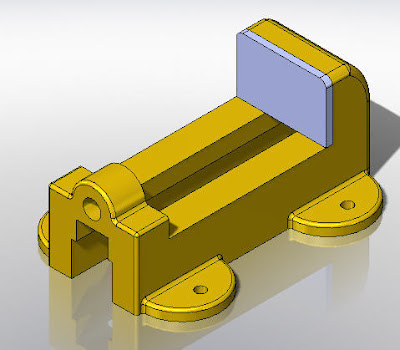
6. Kita dapat memberikan nama part yang baru dengan cara klik kanan pada part tersebut lalu Rename Part, dengan nama plate.
7. Lalu save part tersebut dalam external file, untuk lokasi file nya bisa kita samakan dengan assembly, dengan cara memilih same as assembly atau specify path untuk menempatkan pada lokasi file tertentu.
File part yang sudah kita buat mempunyai refrence terhadap part base, karena sketch yang kita buat mempunyai relation on edge, yang mana sketch tersebut dibuat dengan meng-convert edge dari part base. Sehingga apabila part base di ubah part plate pun akan berubah. Sketch plate tersebut disebut dengan sketch yang memiliki external reference. Tanda atau simbol untuk external reference yaitu " -> "
* Ini merupakan tutorial singkat mengenai top down, untuk detailnya dapat dikirim pertanyaan lewat email : novly.abdurohman@yahoo.co.id
Metoda bottom up adalah metoda tradisional dengan cara membuat part terlebih dahulu kemudian masukan ke dalam asembly, dirangkaikan/ atau di posisikan dengan menggunakan mate. Untuk mengedit part kita harus melakukannya secara individual. Metoda ini biasanya digunakan untuk mengasembly part-part ataupun komponent standard misalnya bearing, pully dan sebagainya.
Dengan metoda Top Down bentuk part, dimensi part dan lokasi part dapat dirancang di menu asembly.
Dalam kesempatan ini akan kita bahas mengenai tutorial singkat metoda top down.
1. Buka file Machine_Vies file asembly yang berisi part base

* Catatan, Sebelumnya harus kita pastikan mengenai template yang akan kita gunakan. Kita dapat mengeceknya melalui Tools-Options-System Options-Default Template
2. Kita akan membuat part/ komponen baru pada menu asembly.
Klik Insert-Component-New Part
3. Lalu pilih face yang akan menjadi basik reference dari part yang akan kita buat.

3. Pilih face yang tadi dipilih lalu klik convert entities, kemudian gunakan tools modifikasi, dan buat sketch seperti gambar dibawah.

4. Pada toolbar feature, pilih extrude boss dan beri ketebalan 5 mm.
5. Keluar dari menu edit component dengan cara klik toolbar edit assembly.
Tampak modelnya menjadi seperti gambar dibawah ini.
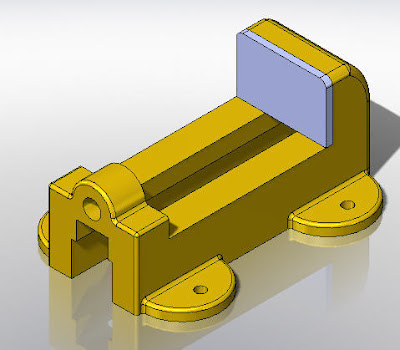
6. Kita dapat memberikan nama part yang baru dengan cara klik kanan pada part tersebut lalu Rename Part, dengan nama plate.
7. Lalu save part tersebut dalam external file, untuk lokasi file nya bisa kita samakan dengan assembly, dengan cara memilih same as assembly atau specify path untuk menempatkan pada lokasi file tertentu.
File part yang sudah kita buat mempunyai refrence terhadap part base, karena sketch yang kita buat mempunyai relation on edge, yang mana sketch tersebut dibuat dengan meng-convert edge dari part base. Sehingga apabila part base di ubah part plate pun akan berubah. Sketch plate tersebut disebut dengan sketch yang memiliki external reference. Tanda atau simbol untuk external reference yaitu " -> "
* Ini merupakan tutorial singkat mengenai top down, untuk detailnya dapat dikirim pertanyaan lewat email : novly.abdurohman@yahoo.co.id
Kamis, April 30, 2009
Kirim file pdf dalam bentuk 3D
File pdf atau Portable document file merupakan tipe file yang sangat umum digunakan untuk bertukar informasi dan kebanyakan orang menggunakan file tersebut. Dengan solidworks kita dapat bertukar informasi dalam bentuk 3 dimensi dengan tipe file pdf. Sehingga dengan 3D pdf ini diharapkan tidak akan terjadi salah interpretasi suatu model.
Dengan 3D pdf kita dapat memutar model, melihat proses pemasangan ataupun pelepasan komponen-komponen, animasi model dan memasukan text atau deskripsi.
Berikut ini contoh hasil 3D pdf, untuk download klik disini.
Langkah untuk membuat 3d pdf adalah sebagai berikut :
1. Buat model 3d di solidworks
2. kemudian save as pdf-centang save as 3d pdf

Dengan 3D pdf kita dapat memutar model, melihat proses pemasangan ataupun pelepasan komponen-komponen, animasi model dan memasukan text atau deskripsi.
Berikut ini contoh hasil 3D pdf, untuk download klik disini.
Langkah untuk membuat 3d pdf adalah sebagai berikut :
1. Buat model 3d di solidworks
2. kemudian save as pdf-centang save as 3d pdf

SolidWorks sudah terjual 1 juta license
Extreme Sports Gear Designer OGIO International, Inc. Membeli lisence SolidWorks yang ke-sejuta, yang akan digunakan untuk pengembangan pada line produksi mereka.....
Selasa, April 28, 2009
Rack Pinion Mate
Q. Bagaimana cara membuat mekanisme rack dan pinion gear?
A. Berikut ini tutorial untuk membuat mekanisme rack dan pinion gear.
Untuk tutorial pdf bisa di donlot di sini. Untuk file solidworksnya bisa di donlot disini.
Untuk melihat video silahkan donlot disini.
A. Berikut ini tutorial untuk membuat mekanisme rack dan pinion gear.
Untuk tutorial pdf bisa di donlot di sini. Untuk file solidworksnya bisa di donlot disini.
Untuk melihat video silahkan donlot disini.
Rabu, April 22, 2009
Convert dari solid ke sheet metal
SolidWorks 2009 menyediakan feature terbaru untuk sheet metal yaitu Convert to Sheet Metal.
Dengan feature ini kita dapat membuat sheet metal part dengan mengkonversikan dari bentuk 3D part modeling. Part modeling yang kita butuhkan tidak harus file solidworks part tapi dapat juga dari import file seperti iges atau stp.
Dengan feature ini kita dapat membuat sheet metal part dengan mengkonversikan dari bentuk 3D part modeling. Part modeling yang kita butuhkan tidak harus file solidworks part tapi dapat juga dari import file seperti iges atau stp.
Selasa, April 21, 2009
Otomatisasi Design untuk Furniture
Di dalam SolidWorks versi 2008 ke atas, ada tool untuk perusahaan yang mempunyai tipe pengulangan design, misalnya perusahaan yang bergerak dibidang furniture, dimana satu model produk dapat mempunyai beberapa tipe yang berbeda ukuran maupun bentuknya. Dengan SolidWorks kita dapat melakukan perancangan hanya dengan memberikan/ memasukan data-data yang sudah kita setting sebelumnya. Lalu kemudian model akan terbentuk secara otomatis.
Kamis, April 16, 2009
Tips Exit Sketch Dengan Cepat
Untuk keluar dari sketch kita tinggal double klik di area penggambaran, maka langsung exit sketch..
Rabu, April 15, 2009
Pelajar merancang mobil F1 dengan SolidWorks
Berikut ini video perancangan mobil F1 yang dibuat oleh pelajar. Video ini saya dapatkan dari partner kita solidworks malaysia, sumber video ini dari solidworks.
Selasa, April 14, 2009
Membuat manual book terbaik dengan mudah dan cepat pakai saja 3D Via Composer
3DVia Composer adalah software untuk dokumentasi produk. Digunakan untuk :
1. Instruksi Assembly atau disassembly
2. Ilustrasi Teknikal
3. Manual Book
4. Katalog Part
5. Field Service Manual
6. Web Based Catalogs
Untuk info bisa donlot disini.
1. Instruksi Assembly atau disassembly
2. Ilustrasi Teknikal
3. Manual Book
4. Katalog Part
5. Field Service Manual
6. Web Based Catalogs
Untuk info bisa donlot disini.
Piston Izumi Racing Menggunakan Teknologi Simulasi

Berdasarkan berita media cetak Motor Plus edisi sabtu 11 April 2009, PT. Federal Izumi Manufacturing menggunakan software SolidWorks untuk melakukan simulasi. Simulasi ini menggunakan SolidWorks Simulation Professional yang dilakukan di bagian Product Development, yang dipimpin oleh Bapak Nurul Fazar.
Langganan:
Komentar (Atom)